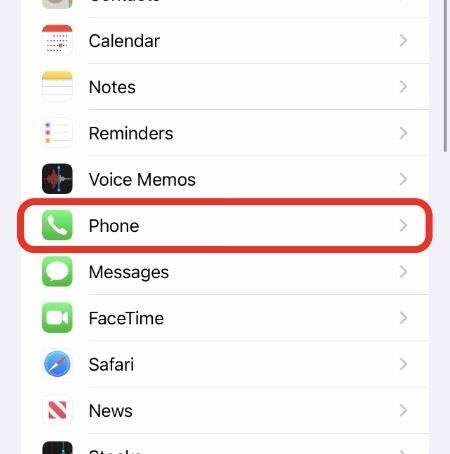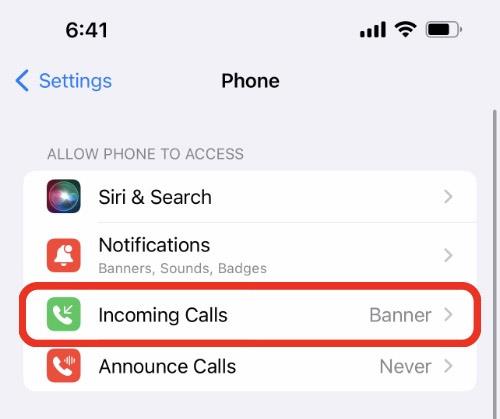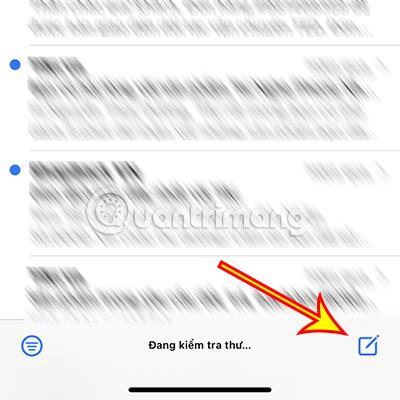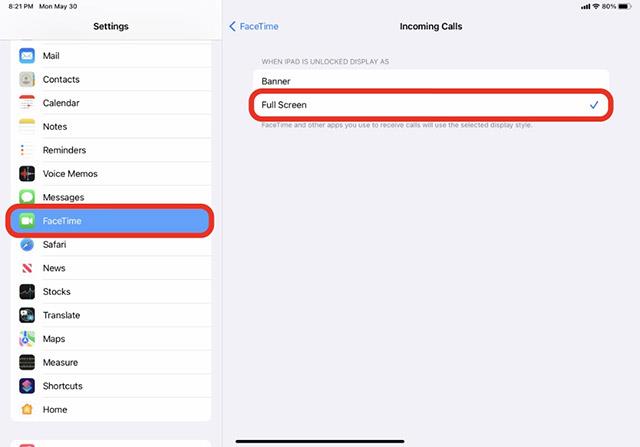Δεν υπάρχει τίποτα πιο ενοχλητικό από το να καταλαμβάνουν ολόκληρη την οθόνη οι πληροφορίες μιας εισερχόμενης κλήσης. Η Apple το γνωρίζει αυτό και αυτός είναι ο λόγος που πρόσθεσε μια συντομευμένη διεπαφή ειδοποίησης εισερχόμενων κλήσεων σε iPhone και iPad στις πρόσφατες εκδόσεις του iOS και του iPadOS. Κάθε φορά που υπάρχει μια εισερχόμενη κλήση, οι πληροφορίες σχετικά με την κλήση θα εμφανίζονται μόνο ως banner στο επάνω μέρος της οθόνης από το οποίο μπορείτε να δείτε ποιος καλεί, καθώς και να αποδεχτείτε ή να απορρίψετε την κλήση γρήγορα.
Ωστόσο, εάν προτιμάτε απλώς μια διεπαφή κλήσεων πλήρους οθόνης, αυτό το άρθρο θα σας δείξει πώς να ορίσετε αυτό το στυλ διεπαφής ως προεπιλογή για όλες τις εισερχόμενες κλήσεις σε iPhone και iPad.
Ενεργοποιήστε τη λειτουργία πλήρους οθόνης για κάθε εισερχόμενη κλήση στο iPhone
Βήμα 1 . Στο iPhone, εκκινείτε την εφαρμογή Ρυθμίσεις πατώντας το εικονίδιο με το γρανάζι στην αρχική οθόνη.
Βήμα 2 . Στη διεπαφή εφαρμογής Ρυθμίσεις που εμφανίζεται, κάντε κύλιση προς τα κάτω και θα δείτε ένα στοιχείο που ονομάζεται Τηλέφωνο , κάντε κλικ σε αυτό.
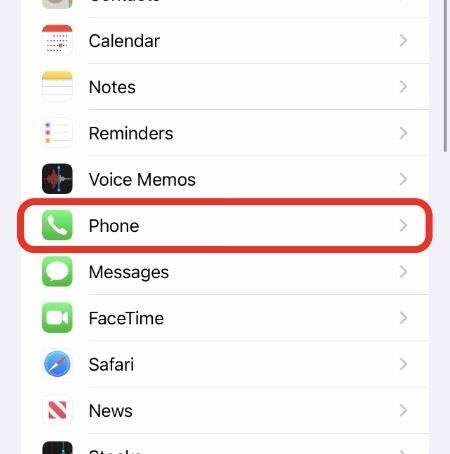
Βήμα 3 . Τώρα, κάντε κλικ στο « Εισερχόμενες κλήσεις ».
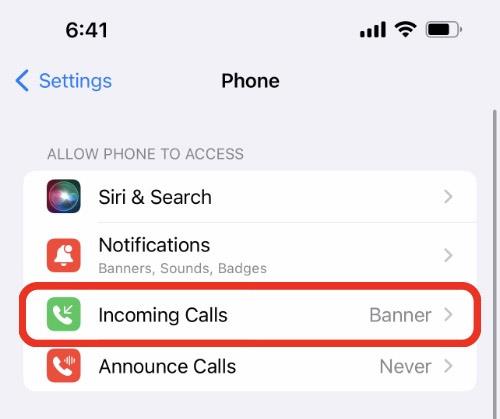
Βήμα 4 . Επιλέξτε την επιλογή « Πλήρης οθόνη » και αυτό είναι όλο.
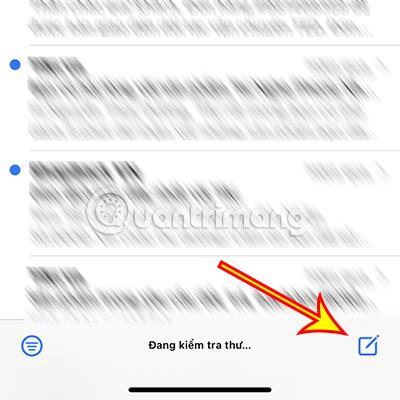
Ενεργοποιήστε τη λειτουργία πλήρους οθόνης για κάθε εισερχόμενη κλήση στο iPad
Βήμα 1. Στο iPad, εκκινήστε την εφαρμογή Ρυθμίσεις κάνοντας κλικ στο εικονίδιο με το γρανάζι στην αρχική οθόνη.
Βήμα 2 . Επιλέξτε FaceTime από τη λίστα επιλογών στα αριστερά.
Βήμα 3. Τώρα πατήστε στην ενότητα " Εισερχόμενες κλήσεις ".
Βήμα 4. Επιλέξτε την επιλογή « Πλήρης οθόνη ».
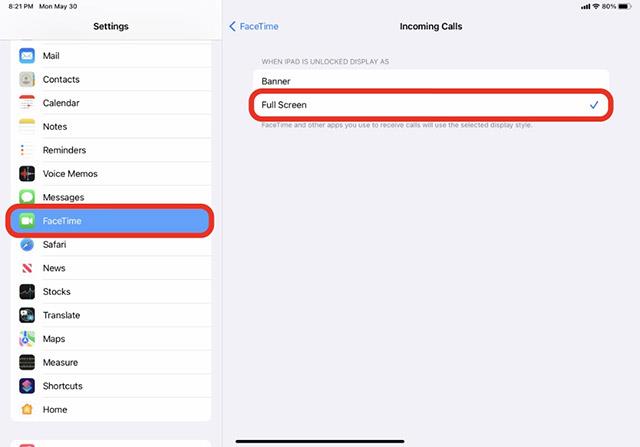
Από εδώ και στο εξής, όποτε έρχεται μια κλήση στη συσκευή σας, η λειτουργία πλήρους οθόνης θα ενεργοποιείται αμέσως τόσο στο iPhone όσο και στο iPad σας. Φυσικά, μπορείτε πάντα να επαναφέρετε την αλλαγή περνώντας ξανά τα παραπάνω βήματα και, στη συνέχεια, επιλέγοντας την επιλογή Banner ως τελευταίο βήμα.
Σας εύχομαι να έχετε πάντα την καλύτερη εμπειρία στο iPhone ή το iPad σας!